Autors:
Laura McKinney
Radīšanas Datums:
3 Aprīlis 2021
Atjaunināšanas Datums:
1 Jūlijs 2024

Saturs
Vai jums kādreiz ir aizliegts piedalīties forumos par viedokļa paušanu? Vai arī jūs uzlauzt videospēli un nevarat turpināt spēlēt tagad. IP aizliegumi ir kaitinoši, it īpaši, ja tas traucē jūsu ikdienas tīkla darbībām. Lai mainītu publisko IP adresi sistēmā Windows, varat atiestatīt modemu, izveidot savienojumu ar citu ierīci vai izmantot starpniekserveri / VPN. Jūs varat mainīt datora IP adresi atbilstoši tīklam, tas ir efektīvs veids, kā novērst tīkla problēmas. IP adrese jāmaina, izmantojot maršrutētāju vai Windows tīkla savienojumus.
Soļi
1. metode no 2: mainiet publisko IP adresi
Atvienojiet modemu. Lielākā daļa pakalpojumu sniedzēju piešķir dinamiskus IP, kas laika gaitā var mainīties. Uz brīdi atvienojot modemu, visticamāk, ka, ieslēdzot modemu, mašīnai tiks piešķirta jauna adrese.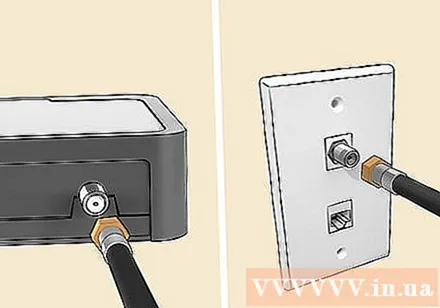
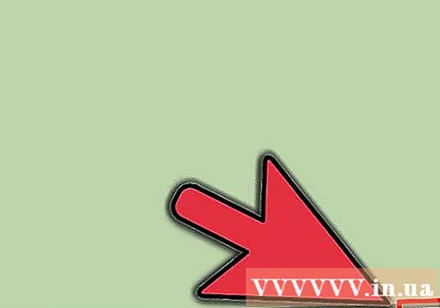
Pagaidiet 5 minūtes. Daži tīkla pakalpojumu sniedzēji (ISP) piešķir jaunu IP adresi 5 minūšu laikā. Atkārtoti pievienojiet modemu un pārbaudiet publisko IP. Ja IP nav nomainīts, vēlreiz atvienojiet modemu un atstājiet to nakti (vai vismaz 8 stundas).
Izveidojiet savienojumu ar citām ierīcēm. Iespējams, ka IP adrese tiek piešķirta, pamatojoties uz pirmo modemam pievienoto ierīci. Pirmā ierīce parasti ir maršrutētājs. Lai iegūtu jauno IP adresi, mēģiniet savienot datoru tieši ar modemu: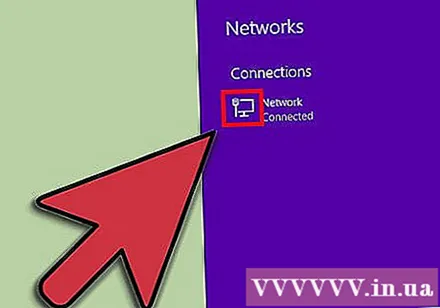
- Izslēdziet visas ierīces. Lai izdzēstu vecos modema iestatījumus, neaizmirstiet izslēgt visas ar tīklu saistītās ierīces, atvienojiet modemu no maršrutētāja. Modema indikators izslēgsies. Pārliecinieties, vai dators ir izslēgts.
- Jūsu dators tikai dažu minūšu laikā tiks tieši savienots ar internetu, neiziet cauri maršrutētāja aizsargslānim. Pirms izslēdzat datoru un turpiniet procesu, noteikti ieslēdziet pretvīrusu programmu.
- Pievienojiet modemu datoram, izmantojot Ethernet kabeli. Pievienojiet tīkla kabeļa divus galus modema interneta pieslēgvietai un datora Ethernet pieslēgvietai.
- Vispirms ieslēdziet modemu. Pagaidiet dažas minūtes, līdz modems pilnībā tiek palaists.
- Ieslēdziet datoru.Pagaidiet, līdz jūsu dators tiek pilnībā palaists un izveidots savienojums ar internetu. Izslēdziet datoru, tiklīdz ir izveidots tīkla savienojums.
- Atkārtoti pievienojiet maršrutētāju. Pēc datora izslēgšanas pievienojiet modema interneta portu maršrutētāja WAN portam, izmantojot tīkla kabeli. Tīkla iestatījumi nav mainīti, bet tagad jums ir jauna publiskā IP adrese.
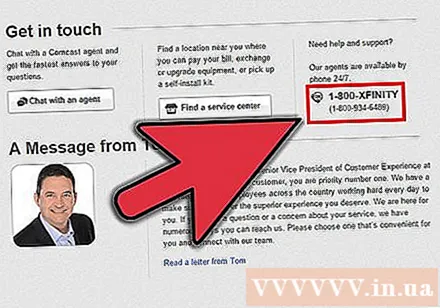
Sazinieties ar pakalpojumu sniedzēju. Retos gadījumos pakalpojumu sniedzējs piešķir statisku IP. Lai mainītu statisko IP adresi, jums tieši jāsazinās ar tehnisko atbalstu. Parasti IP adresi var mainīt tikai vienu reizi.
Slēpt IP adresi ar starpniekserveri. Izmantojiet starpniekserveri vai VPN (virtuālo privātā tīkla sistēmu), lai parādītu savienojuma citu IP adresi, parasti IP no citas valsts vai pasaules daļas. Uzticamajiem starpniekiem un VPN parasti ir nepieciešami ikmēneša abonementi. reklāma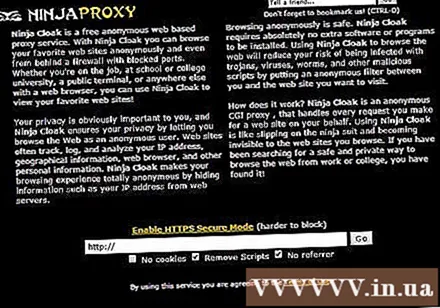
2. metode no 2: mainiet personīgo IP adresi
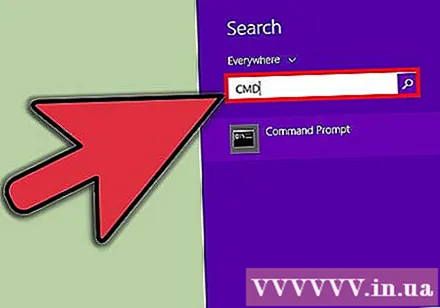
Atsvaidziniet atsevišķas IP adreses komandrindā. Lai atvērtu komandu uzvedni, izvēlnes Sākt meklēšanas laukā ierakstiet “cmd”. Operētājsistēmā Windows 8 ierakstiet “cmd”, kad parādās sākuma ekrāns.- Pēc komandrindas atvēršanas ievadiet komandu: "ipconfig / release"
- Pēc ziņojuma parādīšanas ievadiet komandu: "ipconfig / atjaunot"
- Jums vajadzētu redzēt jauno IP adresi un citus tīkla savienojuma iestatījumus.
Mainiet IP adresi, izmantojot maršrutētāju. Maršrutētājs katrai tīkla ierīcei piešķir individuālu IP adresi. Katras ierīces IP adresi var mainīt, atverot maršrutētāja konfigurācijas lapu.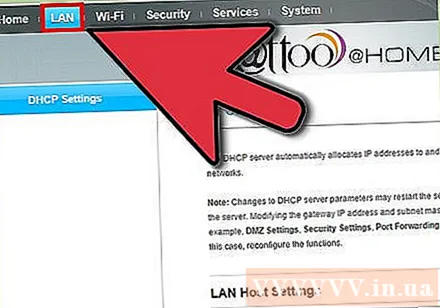
- Atveriet vienumu LAN iestatīšana. Galvene ir atkarīga no maršrutētāja ražotāja. Meklējiet sadaļu Adreses rezervēšana. Šajā sadaļā varat neatgriezeniski piešķirt personisko IP adresi konkrētai ierīcei. Izveidosim jaunu virsrakstu.
- Pievienoto ierīču sarakstā atlasiet ierīci. Ja nevarat atrast ierīci, manuāli jāievada MAC adrese un ierīces nosaukums.
- Izvēlieties IP adresi. Parasti IP adreses pirmās 3 daļas varat paturēt (parasti 192.168.1). Pēdējā daļa ir skaitlis, kas jāmaina. Lielākajā daļā maršrutētāju jūs varat ievadīt skaitļus no 1 līdz 100, cits ļauj ievadīt tikpat lielus skaitļus kā 254.
- Pārliecinieties, vai izvēlēto numuru neizmanto cita ierīce tajā pašā tīklā. Pretējā gadījumā tas izraisīs IP adreses konfliktu, ja ierīce zaudēs savienojumu.
Mainiet IP adresi, izmantojot Windows tīkla savienojumus. Atveriet tīkla savienojumus. Noklikšķiniet uz pogas Sākt (Sākt), ar peles labo pogu noklikšķiniet Tīkls (Tīkls). Izvēlieties Rekvizīti (Rekvizīti) izvēlnē. Tas atver Tīkla un koplietošanas centru. Izvēlieties Pārvaldīt / skatīt tīkla savienojumus (Pārvaldīt / rādīt tīkla savienojumus) kreisajā rūtī.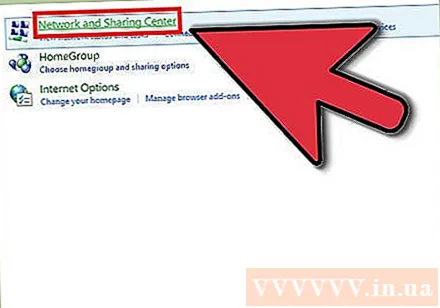
- Windows 8 lietotāji sākuma ekrānā var ievadīt atslēgvārdu "tīkls un koplietošanas centrs" un izvēlēties no saraksta.
- Windows XP lietotāji var noklikšķināt ar peles labo pogu Manas tīkla vietas (Manas tīkla atrašanās vietas) izvēlnē Sākt un atlasiet Rekvizīti lai apskatītu savienojumu sarakstu.
Ar peles labo pogu noklikšķiniet uz savienojuma, kuru vēlaties mainīt. Noklikšķiniet uz tā Rekvizīti. Ja tiek prasīts ievadīt administratora paroli vai apstiprinājumu, ierakstiet paroli vai sniedziet apstiprinājumu.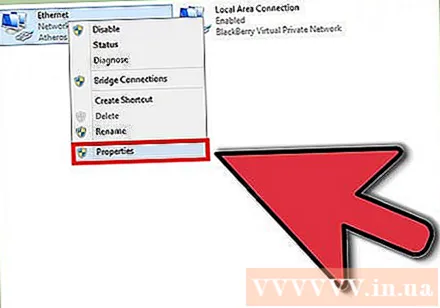
Noklikšķiniet uz cilnes Tīklošana. Vienumā Šajā savienojumā tiek izmantoti šādi vienumi (Šis savienojums izmanto zemāk esošos datu laukus), noklikšķiniet uz Atlasīt Interneta protokola 4. versija (TCP / IPv4) (Interneta protokola 4. versija (TCP / IPv4)) vai Interneta protokola versija 6 (TCP / IPv6), pēc tam noklikšķiniet uz pogas Rekvizīti.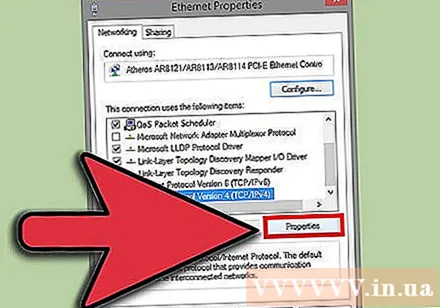
- Lai norādītu IPv4 IP adresi, noklikšķiniet uz Izmantojiet šādu IP adresi (Izmantojiet zemāk esošo IP adresi), pēc tam laukā ievadiet iestatīto IP adresi IP adrese (IP adrese), Apakštīkla maska (Tīkla maska) un Noklusējuma vārteja (Noklusējuma vārteja).
- Lai norādītu IPv6 IP adresi, noklikšķiniet uz Izmantojiet šo IPv6 adresi (Izmantojiet šo IPv6 adresi), pēc tam ievadiet laukā iestatīto IP adresi IPv6 adrese (IPv6 adrese), Apakštīkla prefiksa garums un Noklusējuma vārteja.
- Parasti izmantotā IPv4 adrese ir 192.168.1.2; Tīkla maska ir 255.255.255.0. Noklusējuma vārteja ir maršrutētāja adrese. Piemēram, secību ievadāt šādi:
- IP adrese: no 192.168.0.2 līdz 192.168.0.12 (vairākiem datoriem)
- Apakštīkla maska: 255.255.255.0
- Noklusējuma vārteja: 192.168.0.1
Klikšķis labi. reklāma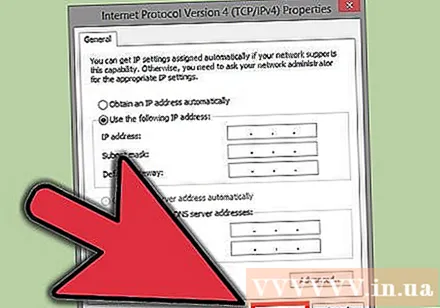
Brīdinājums
- Jūs pats varat piešķirt IP adresi, taču, visticamāk, jūsu tīkla savienojums bloķēs jūsu pakalpojumu sniedzējs. Lai manuāli mainītu IP adresi, veiciet iepriekš norādītās darbības sadaļā Tīkla savienojumi. Ievadiet to pašu IP, kas parādās komandrindas logā. Piemēram, ja komandrindā parādītais IP ir 75.1.2.3, nomainiet IP adresi uz 75.1.2.4. Jums manuāli jāievada apakštīkla, vārtejas un DNS servera IP adreses. Ja jaunā IP adrese pārtrauc datora darbību, pakalpojumu sniedzējs, visticamāk, piešķīra šo IP adresi citam datoram tajā pašā tīklā. Jums jāpārvietojas uz nākamo IP adresi un jāturpina pārbaude, līdz iekārta darbojas. Tomēr daži pakalpojumu sniedzēji MAC vai modema datus saskaņo ar piešķirto IP. Ja iepriekš minētie 2 nesakrīt, jūs nevarēsiet izveidot savienojumu ar tīklu. Ja IP iestatāt caur maršrutētāju, nevis datoru, maršrutētāja saskarnē jāpievieno http un šeit pats jāpiešķir IP. Šī metode ir līdzīga IP piešķiršanai datoros un ir atkarīga no maršrutētāja saskarnes. Jūs varat redzēt instrukcijas no ražotāja vietnes.
- Kā minēts iepriekš, šīs metodes ir piemērojamas tikai tad, ja gan dators, gan tīkls izmanto DHCP. Ja izmantojat maršrutētāju un jums ir iespējots DHCP, iepriekš minētās darbības ietekmē tikai tā datora IP adresi, kurš izmanto lokālo tīklu (LAN) starp datoru un maršrutētāju, kurš pirmo reizi atradās interneta savienojumā. Lai mainītu publisko IP adresi, kuru izmantojat, lai izveidotu savienojumu ar pakalpojumu sniedzēju, jāmaina IP adrese, kuru ierīce (OSI 3. slānis) izmanto, lai nošķirtu datoru un tīklu.



